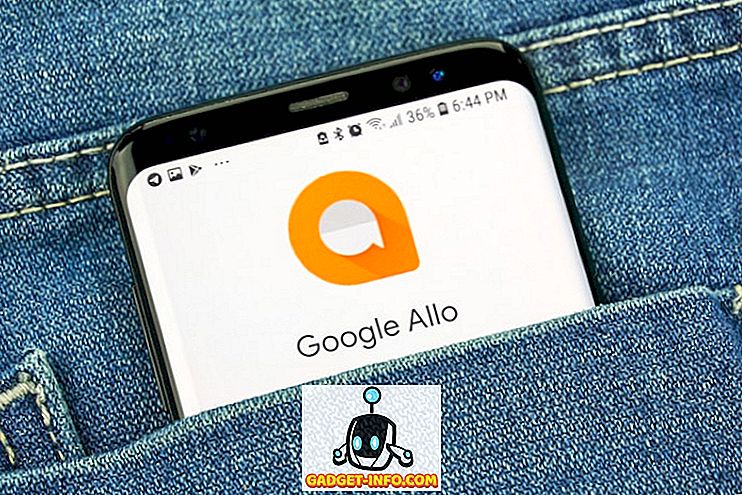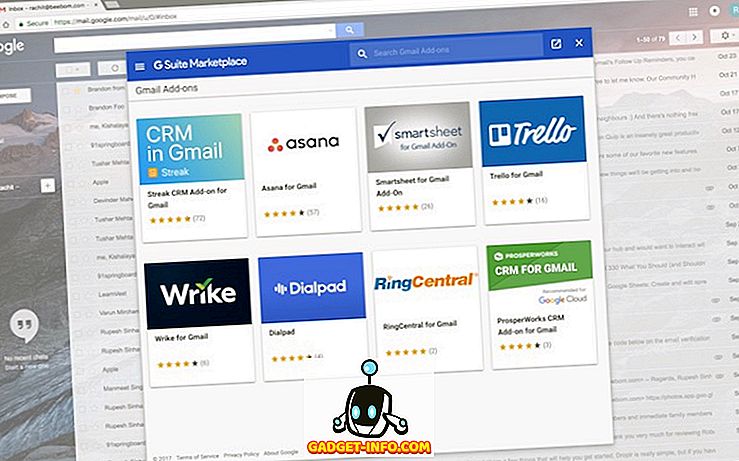С каждым новым выпуском Internet Explorer всегда возникает новый набор проблем, с которыми приходится сталкиваться! IE 9 - хороший шаг вперед, поскольку он поддерживает множество стандартов и значительно упростит разработку веб-страниц, но у него есть несколько технических проблем.
Иногда это происходит медленно, иногда происходит сбой флэш-памяти, иногда веб-страницы отображаются некорректно и т. Д.! В этой статье я попытаюсь перечислить различные проблемы, с которыми я столкнулся в IE 9, в том числе упомянутые выше.
Если вы столкнулись с другой проблемой IE 9, которую я не перечислил здесь, не стесняйтесь оставлять комментарии, и я перезвоню вам.
Веб-страница не отображается правильно
Если вы просматриваете веб-страницу и что-то не выглядит правильно, например, макет или цвета и т. Д., Вы можете попробовать несколько вещей в IE 9, чтобы решить эту проблему.
Прежде всего, попробуйте Compatibility View . Вы можете сделать это, нажав на маленький значок рваной бумаги в адресной строке.

Это имеет тенденцию устранять большинство проблем с отображением в IE 9, но если это не так, вы можете попробовать два других варианта: отключить защиту от слежения и отключить аппаратное ускорение.
Защита от отслеживания - это в основном просмотр InPrivate, который раньше был в IE 8. Они просто изменили название. Чтобы отключить его для веб-сайта, необходимо щелкнуть значок фильтра, который появится в адресной строке.

Это покажет любой отфильтрованный контент, который обычно является скриптами и т. Д., Которые запускаются на веб-сайте. Обратите внимание, что если у вас возникают проблемы на сайтах, на которых работает Flash, вы также можете попытаться отключить фильтрацию ActiveX, так как это может помешать загрузке Flash должным образом.
Чтобы отключить аппаратное ускорение в IE 9, нажмите кнопку « Инструменты», которая является значком шестеренки, и нажмите « Свойства обозревателя» .
Перейдите на вкладку « Дополнительно » и установите флажок « Использовать программный рендеринг вместо графического рендеринга» .

IE 9 сильно падает
Если вы установили IE 9, и вы получаете сообщение, как
«Internet Explorer перестал работать»
тогда у вас могут быть поврежденные файлы или другие серьезные проблемы. Лучше всего попробовать удалить IE 9 и переустановить его.
Вы также можете попробовать перерегистрировать библиотеки IE 9. Перейдите в командную строку и введите следующее и нажмите Enter после каждой строки:
regsvr32 softpub.dll
regsvr32 wintrust.dll
regsvr32 initpki.dll
regsvr32 dssenh.dll
regsvr32 rsaenh.dll
regsvr32 gpkcsp.dll
regsvr32 sccbase.dll
regsvr32 slbcsp.dll
regsvr32 cryptdlg.dll
Если это ничего не дает, вы можете попробовать две другие вещи: начать без надстроек и сбросить настройки Internet Explorer.
Вы можете быстро проверить, является ли это проблемой надстройки, нажав «Пуск» и введя:
iexplorer.exe –extoff
Если проблема исчезнет, вы знаете, что это дополнение. Затем вы можете перейти к IE 9, щелкнуть значок инструмента и выбрать «Управление надстройками». Идите вперед и отключите надстройки, а затем перезапустите, чтобы увидеть, какая из них вызывает проблему.

Чтобы сбросить настройки Internet Explorer, откройте « Сервис», « Свойства обозревателя» и перейдите на вкладку « Дополнительно ». Прокрутите вниз и в разделе «Сброс Internet Explorer» нажмите кнопку «Сброс». Затем щелкните по нему еще раз. После этого перезапустите IE.

Если у вас есть другие проблемы с IE 9, и вы уже перепробовали все вышеперечисленное, это может быть проблема с некоторыми сторонними программами, такими как антивирус или что-то еще.
В этих случаях лучше всего попытаться создать новую учетную запись пользователя, а затем посмотреть, как ведет себя IE 9. Иногда с новой учетной записью все начинает работать намного лучше. Если это так, то что-то не так с вашим текущим профилем.
Надеюсь, это поможет решить некоторые из основных проблем, с которыми люди сталкивались в IE 9. Если у вас есть вопросы, оставьте комментарий, и я постараюсь помочь!